Ātri un vienkārši izlabojiet kļūdu 0x000006ba programmā Windows Code
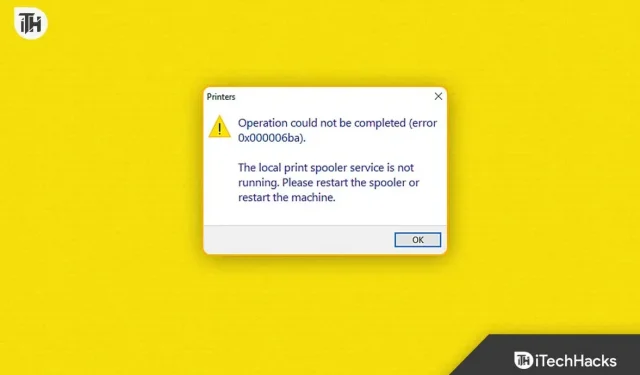
Lai gan Windows operētājsistēmas ir izstrādātas, lai nodrošinātu vienmērīgu lietotāja pieredzi, kļūdas var traucēt tām darboties pareizi. Šādos gadījumos kļūda 0x000006ba parasti parādās, mēģinot pievienot printeri vai izdrukāt dokumentu. Šāds kļūdas ziņojums var būt kaitinošs, it īpaši, ja jums steidzami jādrukā kaut kas. Operētājsistēmā Windows kļūdu 0x000006ba var novērst vairākos šajā rakstā minētajos veidos.
Kas ir kļūda 0x000006ba sistēmā Windows?
Kļūda 0x000006ba var tikt parādīta Windows operētājsistēmās, ja printera draiveri saskaras ar problēmu. Lietotāji parasti saņem šo kļūdas ziņojumu, mēģinot savā datorā instalēt jaunu printeri vai drukājot dokumentu.
Kas izraisa kļūdu 0x000006ba operētājsistēmā Windows 10/11
Sistēmā Windows var rasties kļūda 0x000006ba vairāku iemeslu dēļ. Šeit ir daži izplatīti iemesli.
- Bojāti printera draiveri. Ja printera draiveris ir bojāts vai novecojis, var rasties kļūda.
- Ļaunprātīga programmatūra vai vīrusi. Ja printera draiveri ir inficēti ar ļaunprātīgu programmatūru vai vīrusiem, tie var nedarboties pareizi, kā rezultātā tiek parādīts kļūdas ziņojums.
- Problēmas ar drukas spolētāja pakalpojumu: katru drukas darbu pārvalda drukas spolētāja pakalpojums. Ja drukas spolētāja pakalpojums nedarbojas, var rasties kļūda 0x000006ba.
- Sistēmas failu bojājumi. Sistēmas failu sabojāšanai var būt dažādi iemesli, kas var izraisīt printera draivera problēmas.
- Reģistra problēmas: dažos gadījumos reģistra problēmas rada problēmas ar printera draiveri, un tiek parādīts kļūdas ziņojums.
Labojiet kļūdu 0x000006ba, operāciju nevarēja pabeigt operētājsistēmā Windows 10/11
Ir vairāki veidi, kā labot kļūdu 0x000006ba sistēmā Windows, un tālāk mēs apspriedīsim visefektīvākos:
Izmantojiet reģistra redaktoru
Parasti Windows iestatījumi un konfigurācijas iestatījumi tiek glabāti Windows reģistrā, kas ir hierarhiska datu bāze. Lai Windows varētu palaist lietojumprogrammas un pakalpojumus, tajā ir informācija par aparatūru, programmatūru, lietotāja preferencēm un citiem iestatījumiem. Lietotāji var skatīt, rediģēt un modificēt reģistru, izmantojot reģistra redaktoru, iebūvētu Windows rīku.
Iespējams, ka kļūdu 0x000006ba izraisa ar printera draiveri saistītas reģistra problēmas, kad rodas kļūda sistēmā Windows. Reģistra redaktora izmantošana var palīdzēt atrisināt šādas problēmas. Lai izmantotu reģistra redaktoru, rīkojieties šādi:
- Sākotnēji, lai atvērtu dialoglodziņu Palaist, nospiediet Windows + R.
- Pēc tam ierakstiet regedit un noklikšķiniet uz Labi.
- Reģistra redaktora logā pārejiet uz šo mapi: HKEY_LOCAL_MACHINE\SOFTWARE\Microsoft\Windows NT\CurrentVersion\Print.
- Ar peles labo pogu noklikšķiniet uz pogas Drukāt un atlasiet Eksportēt. Eksportējot drukas atslēgu, tiek izveidots dublējuma fails, ko var izmantot, lai atjaunotu reģistra iestatījumus, ja procesa laikā kaut kas noiet greizi.
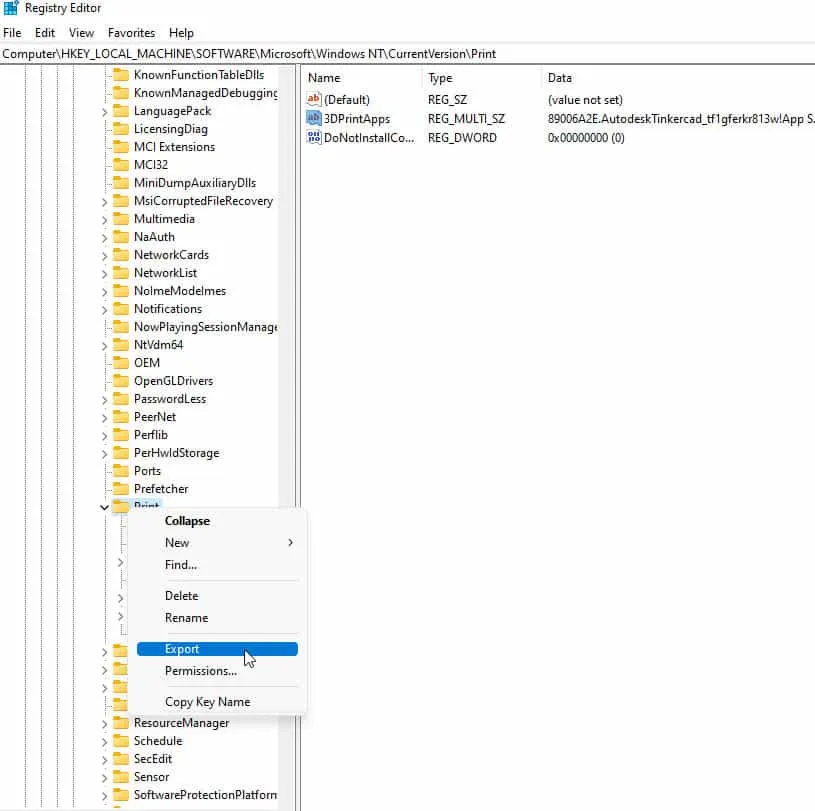
- Izveidojiet faila dublējumkopiju un glabājiet to drošā vietā. Kad dublējuma fails ir nepieciešams vēlāk, izvēlieties vietu datorā, kur to viegli atrast.
- Vēlreiz ar peles labo pogu noklikšķiniet uz pogas Drukāt un atlasiet Dzēst.
- Pēc drukas atslēgas dzēšanas jums ir jārestartē dators.
- Pārbaudiet, vai jūsu Windows kļūda 0x000006ba ir novērsta, pievienojot printeri vai drukājot vēlreiz.
Restartējiet drukas spolētāja pakalpojumu.
Tas pārvalda drukas darbus, kas tiek nosūtīti uz printeri vai drukas serveri, izmantojot drukas spolēšanas pakalpojumu. Lai nosūtītu drukas darbus uz printeri, drukas spolēšanas pakalpojums ievieto darbus rindā un nosūta tos, tiklīdz tie kļūst pieejami printerim. Dažreiz Windows drukas spolētāja pakalpojums saskaras ar kļūdām, kas var izraisīt kļūdu 0x000006ba. Dažos gadījumos problēmu var atrisināt, restartējot drukas spolēšanas pakalpojumu. Šeit ir detalizēts skaidrojums par drukas spolētāja pakalpojuma restartēšanu:
- Sākumā, lai atvērtu palaišanas logu, nospiediet Windows taustiņu + R.
- Ievadiet services.msc un noklikšķiniet uz Labi. Logā Pakalpojumi tiks parādīts visu jūsu datorā darbojošos pakalpojumu saraksts.
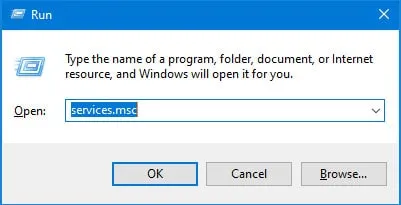
- Lapas apakšā atrodiet drukas spolētāja pakalpojumu. Logā Pakalpojumi varat arī meklēt drukas spolētāju, izmantojot meklēšanas lodziņu.
- Vienkārši ar peles labo pogu noklikšķiniet uz Drukas spolētājs un atlasiet Apturēt. Drukas spolētāja pakalpojums nevarēs apstrādāt drukas darbus, kamēr tas netiks restartēts pēc apturēšanas.
- Pēc dažām sekundēm vēlreiz ar peles labo pogu noklikšķiniet uz drukas spolētāja un atlasiet Sākt.
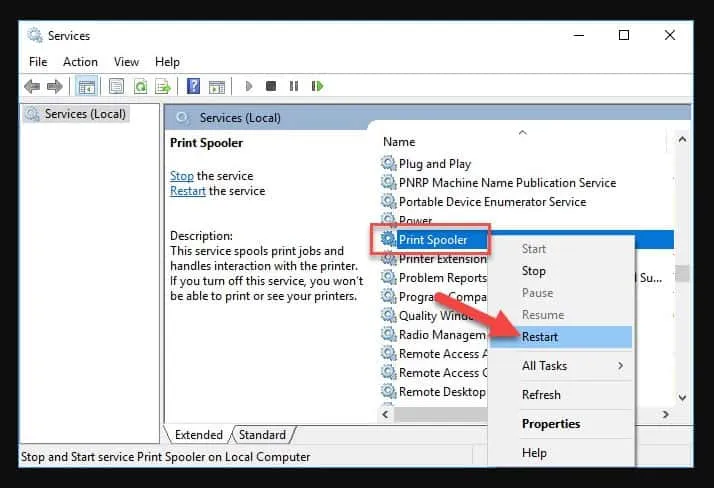
- Pārbaudiet, vai kļūda 0x000006ba sistēmā Windows ir novērsta, pievienojot printeri vai atkārtoti izdrukājot dokumentu.
Atjauniniet printera draiverus
Bojāti vai novecojuši printera draiveri var izraisīt Windows kļūdu 0x000006ba. Ja problēma joprojām pastāv, iespējams, būs jāatjaunina printera draiveri. Tālāk ir norādītas darbības, lai atjauninātu printera draiverus.
- Pirmkārt, lai atvērtu dialoglodziņu Palaist, nospiediet Windows + R.
- Vienkārši ievadiet devmgmt.msc un noklikšķiniet uz Labi.
- Ierīču pārvaldniekā atrodiet un izvērsiet opciju Printeri.
- Lai atjauninātu draiveri, ar peles labo pogu noklikšķiniet uz printera, kuru vēlaties atjaunināt, un atlasiet Atjaunināt draiveri.
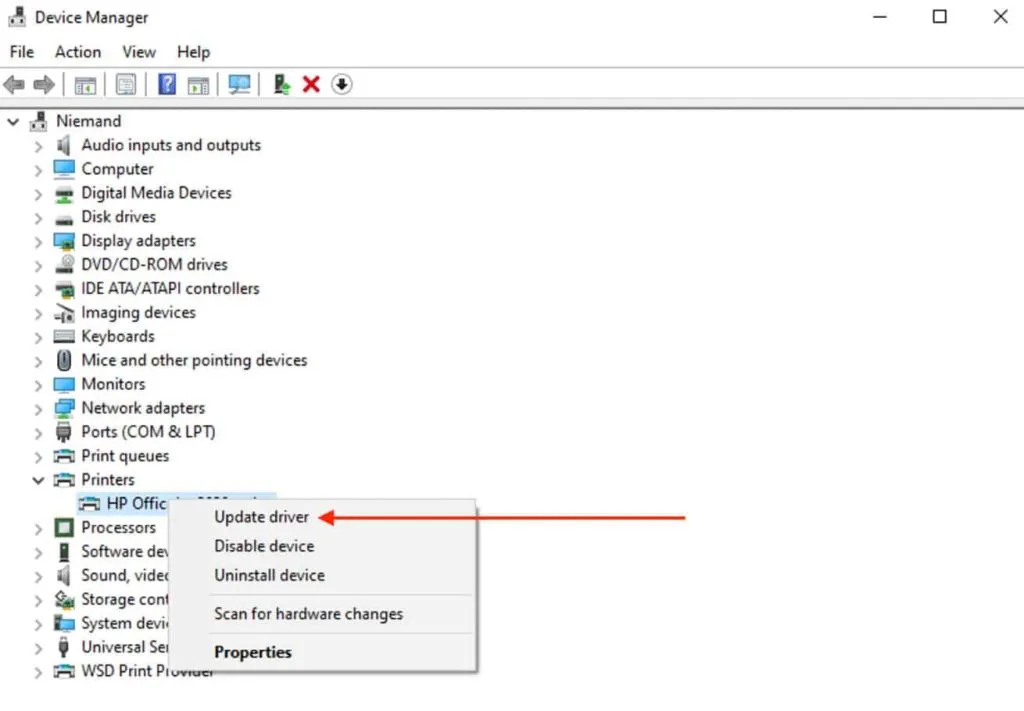
- Izpildiet ekrānā redzamos norādījumus, lai atjauninātu printera draiveri.
Ļaunprātīgas programmatūras un vīrusu skenēšana
Pastāv iespēja, ka ļaunprātīga programmatūra un vīrusi var sabojāt printera draiverus, izraisot kļūdu 0x000006ba sistēmā Windows. Tālāk ir norādītas darbības, lai datorā skenētu ļaunprātīgu programmatūru un vīrusus.
- Vispirms atveriet lietotni Iestatījumi, nospiežot Windows taustiņu + I.
- Atlasiet Atjaunināšana un drošība.
- Izvēlnē atlasiet Windows drošība.
- Atlasiet Aizsardzība pret vīrusiem un draudiem.
- Atlasiet skenēšanas opcijas.
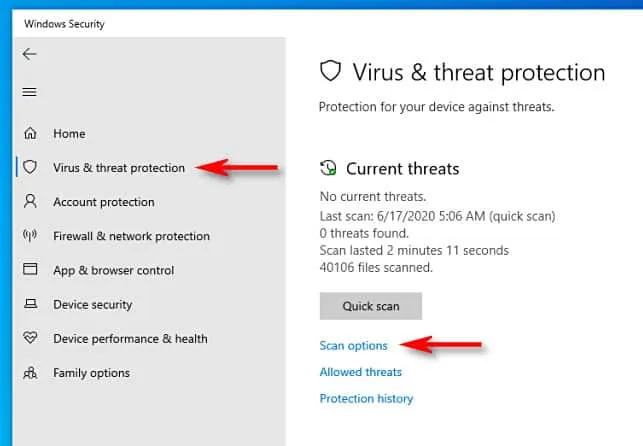
- Atlasiet Pilna skenēšana.
- Noklikšķiniet uz Skenēt tūlīt.
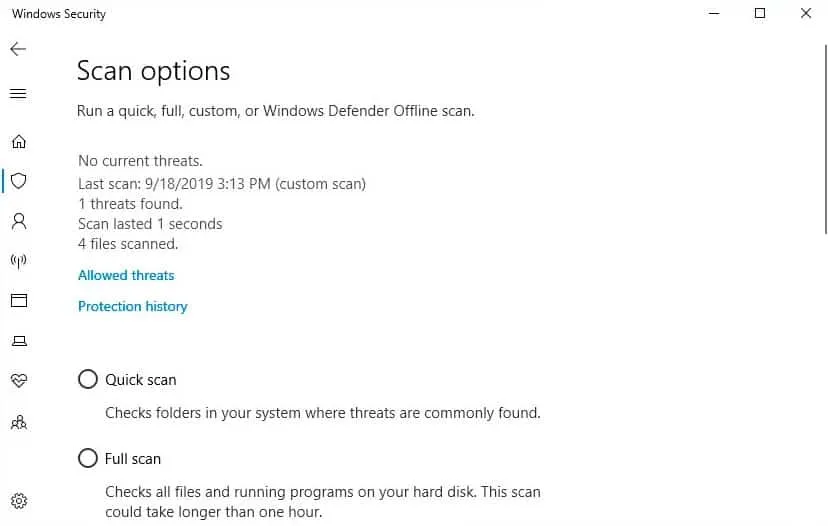
- Izpildiet ekrānā redzamos norādījumus, lai pabeigtu skenēšanu.
Atjaunot sistēmas failus
Kļūdu 0x000006ba operētājsistēmā Windows var izraisīt sistēmas faila bojājums, un tā var radīt problēmas ar printera draiveri. Šīs darbības palīdzēs jums atgūt sistēmas failus:
- Lai atvērtu komandu uzvedni (administrators), nospiediet Windows taustiņu + X.
- Ievadiet šādu komandu: sfc /scannow
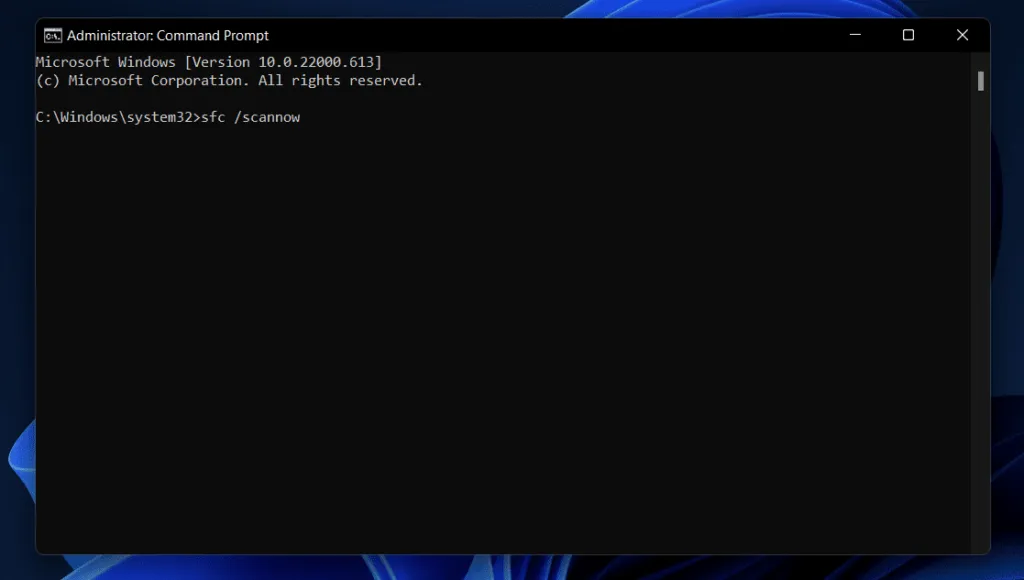
- Pagaidiet, līdz skenēšana ir pabeigta. Tas var aizņemt kādu laiku.
- Ja tiek atrastas problēmas, nospiediet taustiņu Enter šādā komandā: DISM /Online /Cleanup-Image /restorehealth.
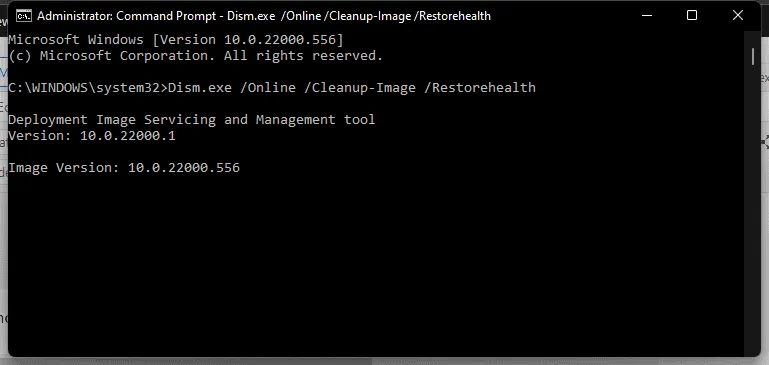
- Ļaujiet komandai iet savu gaitu.
Aptinums
Varat labot kļūdu 0x000006ba operētājsistēmā Windows, izmantojot šajā rakstā aprakstītās metodes. Problēmu visefektīvāk var novērst, veicot iepriekš minētos labojumus. Tomēr, ja neviena no šīm metodēm nedarbojas, jums, iespējams, būs jāsazinās ar printera ražotāju vai jāmeklē profesionāla palīdzība.
Ikreiz, kad veicat izmaiņas vai remontdarbus savā sistēmā, noteikti dublējiet savus datus. Jebkurā gadījumā šādā veidā savā Windows datorā varat labot kļūdas kodu 0x000006ba. Mēs ceram, ka šis raksts jums noderēs. Tāpat komentējiet tālāk un informējiet mūs, ja jums ir šaubas.


Atbildēt